Telnet è un protocollo che ti permette di connetterti a computer remoti (chiamati host) su un TCP/IP rete utilizzando un protocollo client-server per stabilire una connessione al protocollo di controllo della trasmissione porta numero 23
Nel seguente tutorial imparerai come installare Telnet su un sistema operativo Fedora 35.
Prerequisiti
- Sistema operativo consigliato: Fedora Linux 35
- Account utente: Un account utente con accesso sudo o root.
Aggiorna sistema operativo
Aggiorna il tuo Fedora sistema operativo per assicurarsi che tutti i pacchetti esistenti siano aggiornati:
sudo dnf upgrade --refresh -yIl tutorial utilizzerà il comando sudo e supponendo che tu abbia lo stato sudo .
Per verificare lo stato di sudo sul tuo account:
sudo whoamiEsempio di output che mostra lo stato di sudo:
[joshua@fedora ~]$ sudo whoami
rootPer configurare un account sudo esistente o nuovo, visita il nostro tutorial su Aggiunta di un utente ai sudoer su Fedora .
Per utilizzare l'account root , usa il comando seguente con la password di root per accedere.
suInstallazione dipendenza richiesta
Prima di procedere con l'installazione, esegui il seguente comando per installare o verifica che il pacchetto dnf-plugins-core sia installato sul tuo desktop Fedora.
sudo dnf install dnf-plugins-core -yPer impostazione predefinita, dovrebbe essere installato.
Avviso sull'utilizzo di Telnet
Il tutorial ti mostrerà come installare Telnet per scopi storici e utilizzo in ambienti locali, reti isolate. Si consiglia vivamente di non utilizzare Telnet su una connessione di rete aperta a Internet perché i dati vengono inviati tramite la connessione, comprese le informazioni sensibili come password e altre informazioni riservate che non è crittografato in modo che i dati possano essere facilmente intercettati da un hacker e utilizzati in modo improprio . Per connetterti in sicurezza a server remoti su reti pubbliche, dovresti sempre utilizzare SSH (Secure Shell) .
Installa il server Telnet
Per impostazione predefinita, i repository Fedora 35 vengono forniti con Telnet pacchetto disponibile per l'installazione utilizzando il gestore di pacchetti dnf.
Per prima cosa, usa il seguente comando per installare:
sudo dnf install telnet telnet-serverEsempio di output:
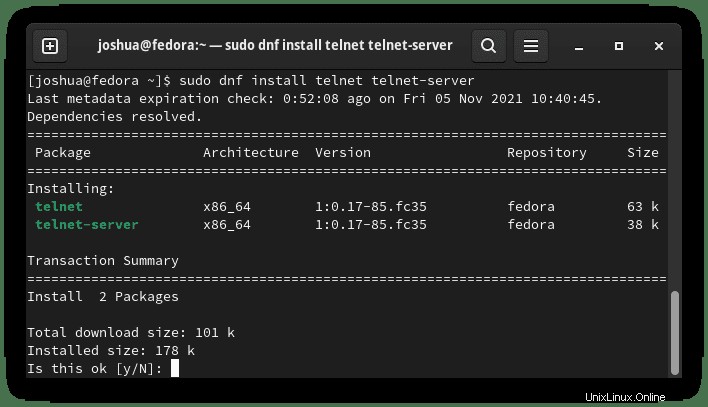
Digita "Y" quindi premere il "INVIO CHIAVE" per procedere con l'installazione.
Una volta installato, verifica che lo stato di Telnet funzioni correttamente con quanto segue:
sudo systemctl status telnetEsempio di output:
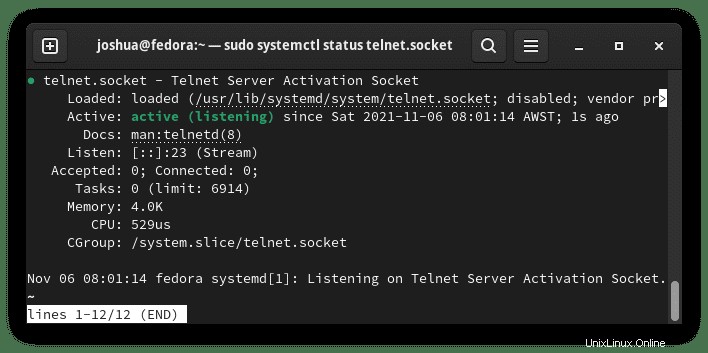
Connettiti al tuo Telnet
Facoltativo. Imposta la regola del firewall
In primo luogo, se hai installato UFW per connetterti al tuo Telnet in esecuzione remota, dovrai impostare una regola di autorizzazione. Per impostazione predefinita, Telnet funziona sulla porta 23 .
Per impostare una regola di autorizzazione in FirewallD può essere fatto in diversi modi. Si consiglia vivamente di fornire l'IP del server di connessione solo se in peggioramento significativamente la sottorete . Non lasciare la porta 23 aperto a tutto, e questo porterà a tentativi di forza bruta.
Innanzitutto, aggiungi una nuova zona dedicata per il criterio firewalld Telnet:
sudo firewall-cmd --permanent --new-zone=telnetQuindi, specifica gli indirizzi IP consentiti che possono accedere al server Telnet.
sudo firewall-cmd --permanent --zone=telnet --add-source=1.2.3.4Sostituisci 1.2.3.4 con l'IP indirizzo che verrà aggiunto all'elenco di autorizzazioni.
Una volta terminata l'aggiunta degli indirizzi IP, aprire la porta del Telnet. Per impostazione predefinita, questa è porta TCP 23 .
sudo firewall-cmd --permanent --zone=telnet --add-port=23/tcpNota, puoi modificare la porta predefinita nel file di configurazione se modifichi la regola di apertura della porta del firewall sopra al nuovo valore.
Dopo aver eseguito questi comandi, ricarica il firewall per implementare le nuove regole:
sudo firewall-cmd --reloadEsempio di output in caso di successo:
successTest di connessione
Ora che hai configurato un FirewallD regola in modo da poterti connettere al tuo server remoto utilizzando Telnet , utilizza il seguente (Telnet) comando:
telnet 192.168.50.15Esempio di output:
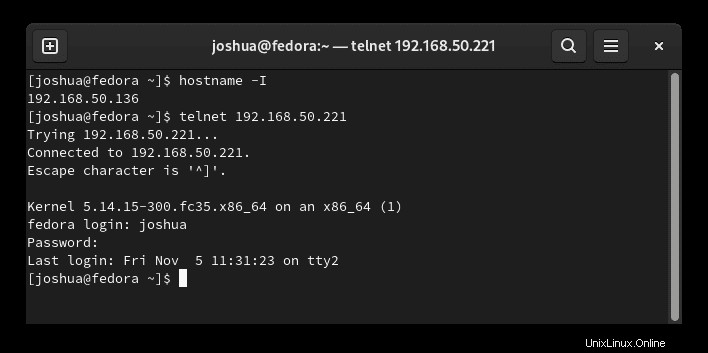
Come rimuovere (disinstallare) Telnet
Per rimuovere Telnet dal tuo sistema operativo, tutto ciò che devi fare è utilizzare il seguente comando:
sudo dnf autoremove telnet telnet-serverEsempio di output:
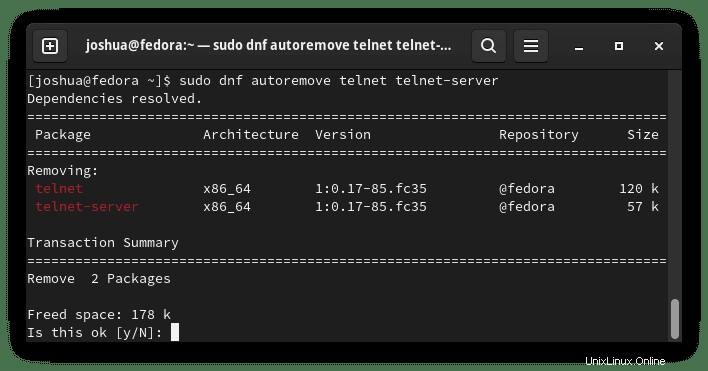
Digita "Y" quindi premere il "INVIO CHIAVE" per procedere con la disinstallazione.